本教程适用版本:WPS 365 点击免费使用
我们在利用WPS表格与Excel表格进行日常办公时,经常需要制作各种各样的表格,当我们想要美化表格的时候,如何快速且高效的一键美化表格呢,今天我们就来教大家这个小技巧,具体怎么操作呢,一起来学习一下吧。
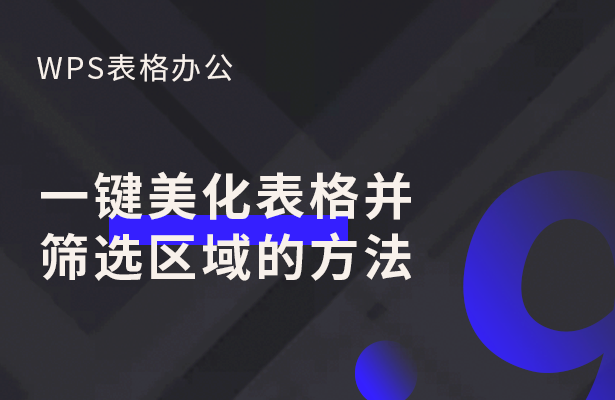 一键美化表格并筛选区域的方法
首先,我们看到如下表格,先选择所有表格内容,然后按住快捷键Ctrl+T。
一键美化表格并筛选区域的方法
首先,我们看到如下表格,先选择所有表格内容,然后按住快捷键Ctrl+T。
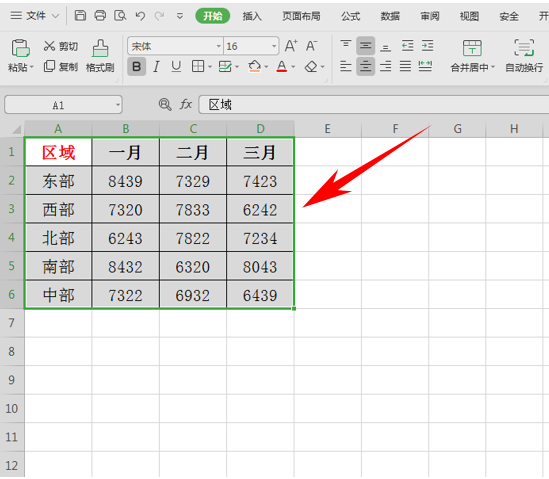 >>点击了解企业级方案
按住快捷键后,就会弹出创建表的对话框,可以同时选中表包含标题和筛选按钮,然后单击确定。
>>点击了解企业级方案
按住快捷键后,就会弹出创建表的对话框,可以同时选中表包含标题和筛选按钮,然后单击确定。
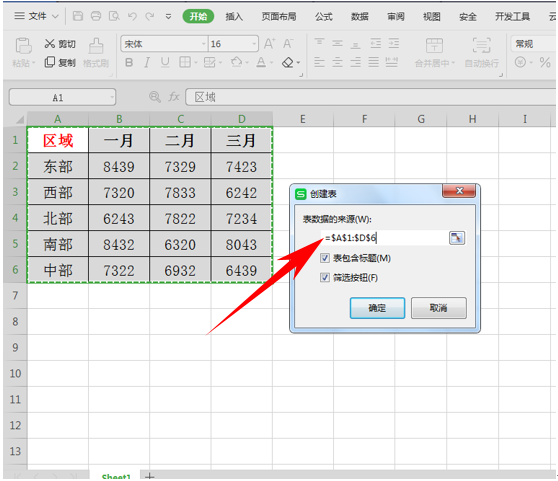 >>点击了解企业级方案
这时候,我们看到表格就已经变成了蓝白色,也可以单击区域的下拉菜单,只选择东部。
>>点击了解企业级方案
这时候,我们看到表格就已经变成了蓝白色,也可以单击区域的下拉菜单,只选择东部。
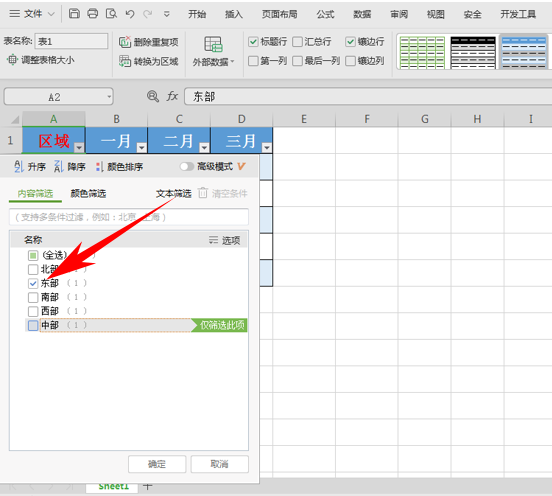 >>点击了解企业级方案
单击确定,我们看到表格就只剩东部的数据了。
>>点击了解企业级方案
单击确定,我们看到表格就只剩东部的数据了。
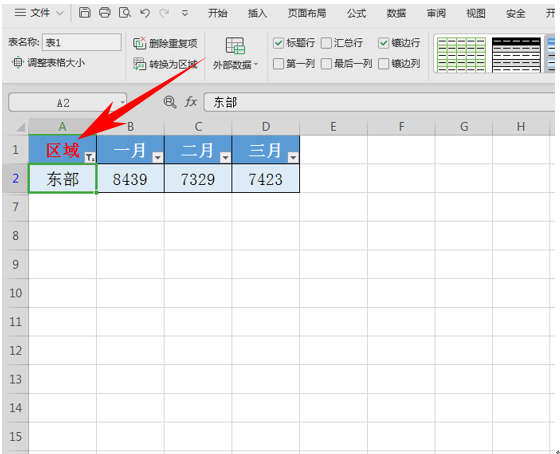 >>点击了解企业级方案
那么,在WPS表格与Excel表格当中,一键美化表格并可以筛选区域的方法,是不是非常简单呢,你学会了吗?
>>点击了解企业级方案
那么,在WPS表格与Excel表格当中,一键美化表格并可以筛选区域的方法,是不是非常简单呢,你学会了吗?

